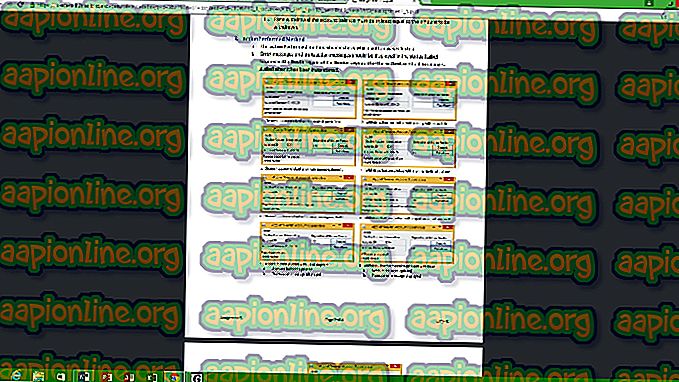Fix: Apex Legends Срив в компютъра
Apex Legends е наскоро пуснат в свободна игра боен роял, който наскоро завладя игровата общност с буря и придоби над 50 милиона играчи само за период от два месеца. Играта е разработена от Respawn Entertainment и публикувана от Electronic Arts. Apex Legends съчетава елементи от TitanFall и много други стрелби, базирани на класа.

Съвсем наскоро обаче пристигат много съобщения за потребители, които преживяват случайни сривове по време на игра. В тази статия ще ви информираме за някои от причините, поради които тези сривове могат да бъдат задействани, и да ви предоставим жизнеспособни решения, за да премахнете този проблем напълно.
Какво причинява краха на легендите на Apex?
Няма конкретна причина за катастрофите, но според нашите доклади някои от най-честите причини бяха:
- Цялостна оптимизация: Windows включва нова функция, която се опитва да стартира всяка игра като прозорец без полета и да подобри играта, но тази функция често може да причини проблеми с игри, които не са добре оптимизирани. Възможно е това да причинява сривовете на Apex Legends.
- Административни привилегии: Има някои елементи на играта, които се нуждаят от административни привилегии, за да функционират правилно, ако на играта не са предоставени административни привилегии, това може да доведе до срив.
- Alt + Tab: При много потребители сривовете са възникнали само ако по време на играта потребителят е натиснал „Alt + Tab“, за да превключва на раздели в Windows. Това е грешка с Apex Legends, всеки път, когато се отвори след минимизиране чрез натискане на „Alt + Tab“, може да се срине.
- Остарели графични драйвери: Възможно е също драйверите за графични карти на вашата система да са стари и остарели. Тъй като Apex Legends е наскоро пусната игра, тя може да функционира неправилно, ако използвате драйвери, които не я поддържат.
- Липсващи файлове: Възможно е някои важни файлове от играта да липсват. Играта се нуждае от всички файлове, за да могат всички нейни елементи да функционират правилно.
- Преразпределими пакети Visual C ++: Тези пакети са или неправилно конфигурирани, или влияят един на друг, ако на вашия компютър са инсталирани няколко инстанции. Уверете се, че ги деинсталирате .
- GameDVR: Това е функция на Windows за стрийминг и игри, но не позволява играта да работи правилно и трябва да я деактивирате с помощта на системния регистър.
- Файлът ви с виртуална памет може да е твърде малък и трябва да обмислите увеличаването му за играта, за да я използвате като допълнителна RAM памет.
Сега, когато имате основно разбиране за същността на проблема, ние ще продължим към решенията.
Решение 1: Деактивирайте оптимизацията на цял екран.
Пълноекранната оптимизация е нова функция, която се опитва да стартира играта като прозорец без граници. Тази функция често може да причини проблеми с игри, които не са добре оптимизирани. Възможно е това да причинява сривовете на Apex Legends. Следователно ние ще го деактивираме в тази стъпка.
- Щракнете с десния бутон върху пряк път Apex Legends и изберете „ Open File Location “ или го потърсете в лентата за търсене на Windows, ако нямате пряк път на работния плот.

- След като влезете в папката за инсталиране на играта, щракнете с десния бутон върху „ r5apex.exe “ и изберете свойства .

- Вътре в свойствата щракнете върху съвместимостта и поставете отметка в квадратчето „ Деактивиране на оптимизациите на цял екран “.

- Приложете вашите настройки.

- Пуснете играта и проверете дали проблемът продължава.
Решение 2: Предоставяне на административни привилегии.
Има определени елементи на играта, които се нуждаят от административни привилегии, за да функционират правилно, ако на играта не са предоставени административни привилегии, това може да доведе до срив. Следователно в тази стъпка ще предоставим на играта административни привилегии за това:
- Щракнете с десния бутон върху пряк път „ Apex Legends “ на работния плот и изберете „ Open File Location “ или го потърсете в лентата за търсене на Windows.

- След като влезете в папката за инсталиране, щракнете с десния бутон върху „ r5apex.exe “ и кликнете върху „ Свойства “.
- Вътре в свойствата на играта щракнете върху раздела „Съвместимост“ и поставете отметка в квадратчето „ Изпълняване като администратор “.
- Приложете вашите настройки.
- Пуснете играта и проверете дали проблемът продължава.

Решение 3: Избягване на „минимизиране“ на играта.
При много потребители сривовете са възникнали само ако по време на играта потребителят е натиснал „ Alt + Tab “, за да превключва на раздели в Windows. Това е грешка с Apex Legends, всеки път, когато се отвори след минимизиране чрез натискане на „Alt + Tab“, може да се срине. Ето защо, опитайте се да избягвате използването на „ Alt + Tab “, докато играете играта и ако рестартирате, за да избегнете срив по време на игра.
Решение 4: Проверка на файлове с игри.
Възможно е някои важни файлове от играта да липсват. Играта се нуждае от всички файлове, за да могат всички нейни елементи да функционират правилно. Следователно в тази стъпка ще проверим дали всички файлове на играта присъстват. За това:
- Отворете клиента Origin и влезте в акаунта си
- Кликнете върху опцията „ Библиотека на играта “ в левия прозорец.

- В раздела „ Библиотека на играта “ кликнете с десния бутон на мишката върху „ Apex Legends “ и изберете „ Repair Game “

- Клиентът ще започне да проверява файловете на играта.
- След като го направите, той автоматично ще изтегли всички липсващи файлове и ще замени повредените файлове, ако има такива.
- Пуснете играта и проверете дали проблемът продължава.
Решение 5: Деинсталирайте Visual C ++ преразпределими пакети
Тъй като често можем да обвиняваме актуализацията на Windows за този проблем, напълно възможно е версията на Microsoft Visual C ++ Redistributable, преразпределяща се, инсталирана заедно с играта, просто да не е валидна и може да искате да я инсталирате ръчно. Освен това други програми инсталират Visual C ++ Redistributable самостоятелно и е възможно тези версии да не се разбират много добре.
- Щракнете върху бутона Старт меню и отворете Контролен панел, като потърсите точно там. Освен това можете да щракнете върху иконата във формата на зъбно колело, за да отворите приложението Настройки, ако вашата ОС е Windows 10
- В контролния панел превключете Преглед като опция към Категория в горния десен ъгъл и кликнете върху Деинсталиране на програма в секцията Програми в долната част на прозореца на Контролния панел.

- Ако използвате приложението Настройки на Windows 10, просто щракването върху Приложения трябва незабавно да отвори списък с всички инсталирани програми на вашия компютър.
- Намерете пакета за преразпределяне на Microsoft Visual C ++ в контролния панел или настройките и кликнете върху Деинсталиране, след като щракнете върху него веднъж. Може да забележите, че има няколко различни версии на помощната програма. Ще трябва да ги отбележите и да повторите процеса на деинсталиране за всеки един от тях.
- Може да се наложи да потвърдите някои диалогови прозорци и да следвате инструкциите, които ще се появят заедно с съветника за деинсталиране .

- Щракнете върху Готово, когато деинсталаторът приключи с процеса и повторете процеса на деинсталиране за всички версии на пакета Visual C ++.
- Отворете Origin, като щракнете двукратно върху иконата му и отворете менюто на библиотеката на игрите, което трябва да се намира в левия прозорец на екрана.

- Кликнете върху иконата Apex Legends в библиотеката с игри, щракнете с десния бутон върху иконата на зъбно колело до оранжевия бутон за игра и изберете опция за поправка от контекстното меню. Нека приключи с процеса си и проверете дали проблемът все още се появява!
Решение 6: Увеличаване на виртуалната памет
Този конкретен метод помогна на много потребители да решат проблема си почти незабавно. Без значение колко RAM разполагате, добавянето на памет за файловете на страницата може да ви помогне да решите проблема, тъй като висококачествената настройка на играта понякога се нуждае от допълнително натискане, като може да запазите малко място на твърдия ви диск, за да се използва като допълнителна RAM памет.
- Щракнете с десния бутон върху този запис за компютър, който обикновено може да бъде намерен на вашия работен плот или във вашия File Explorer. Изберете опцията Свойства .

- Кликнете върху бутона „ Разширени системни настройки “ вдясно на прозореца и отворете Разширения Под секцията „ Производителност “, щракнете върху Настройки и отворете раздела „ Разширени“ на този прозорец.

- В раздела Виртуална памет кликнете върху Промяна . Ако поставите отметка до опцията „ Автоматично управление на размера на файла за пейджинг за всички дискове “, премахнете отметката и изберете дяла или диска, където искате да съхранявате паметта на файла за пейджинг.
- След като сте избрали правилния диск, щракнете върху радио бутона до персонализирания размер и изберете Initial and Maximum Правилото на палеца, за да разрешите проблема с тази грешка, е да отделите два гигабайта повече от вече използваните.

- Уверете се, че сте задали началния и максималния размер на една и съща стойност, за да избегнете големи промени. Проверете дали Apex Legends продължава да се срива!
Решение 7: Деактивиране на GameDVR с помощта на системния регистър
GameDVR е функция, вградена в Windows и определено може да окаже влияние върху вашата игрална ефективност. Възможно е да го деактивирате с помощта на редактора на системния регистър, но обърнете внимание, че ще трябва да внимавате да следвате внимателно инструкциите, за да не направите системата си нестабилна. Следвайте инструкциите по-долу!
- Тъй като ще изтриете ключ на системния регистър, препоръчваме ви да разгледате тази статия, която публикувахме за вас, за да архивирате безопасно своя регистър, за да предотвратите други проблеми. Все пак нищо лошо няма да се случи, ако следвате стъпките внимателно и правилно.
- Отворете прозореца на редактора на системния регистър, като въведете „ regedit “ в лентата за търсене, менюто „Старт“ или диалоговия прозорец „Изпълнение“, до който можете да получите достъп с комбинацията от клавиши Windows + R. Придвижете се до следния ключ в регистъра си, като навигирате в левия прозорец:
HKEY_CURRENT_USER \ System \ GameConfigStore

- Кликнете върху този клавиш и се опитайте да намерите запис, наречен GameDVR_Enabled . Щракнете с десния бутон върху него и изберете опцията Modify от контекстното меню.

- В прозореца „ Редактиране “ в секцията „ Данни за стойността “ променете стойността на 0 и приложите направените от вас промени. Потвърдете всички диалози за сигурност, които могат да се появят по време на този процес. След това ще трябва да отидете до това място в регистъра:
HKEY_LOCAL_MACHINE \ Software \ Policies \ Microsoft \ Windows
- След като стигнете до там, щракнете с десния бутон върху клавиша на Windows в лентата за навигация и изберете New >> Key. Назовете го GameDVR . Придвижете се до него и създайте нов запис на стойност DWORD, наречен AllowGameDVR, като кликнете с десния бутон на мишката вдясно на прозореца и изберете New >> DWORD (32-bit) Value . Щракнете с десния бутон върху него и изберете опцията Modify от контекстното меню.
- В прозореца „ Редактиране “ в секцията „ Данни за стойността “ променете стойността на 0 и приложите направените от вас промени.

- Вече можете да рестартирате ръчно компютъра си, като щракнете върху меню Старт >> Бутон за захранване >> Рестартиране и проверете дали проблемът няма. Това ефективно ще деактивира GameDVR, така че проверете дали Apex Legends продължава да се срива!
Решение 8: Актуализиране на графични драйвери.
В някои случаи драйверите за графични карти в системата са стари и остарели. Тъй като Apex Legends е наскоро пусната игра, тя може да функционира неправилно, ако използвате драйвери, които не я поддържат. Следователно в тази стъпка ще актуализираме драйверите на графичните карти и за това:
За потребители на Nvidia:
- Кликнете върху лентата за търсене отляво на лентата на задачите

- Въведете Geforce Experience и натиснете Enter
- Кликнете върху първата икона, за да отворите приложението

- След като влезете, кликнете върху опцията „ Драйвери “ горе вляво.
- В този раздел щракнете върху опцията „ Проверка за актуализации “ в горния десен ъгъл
- След това приложението ще провери дали са налични нови актуализации

- Ако актуализациите са налични, ще се появи бутон „ Изтегляне “

- След като кликнете върху това, драйверът ще започне да изтегля
- След изтеглянето на драйвера приложението ще ви даде опция за инсталиране на „ Express “ или „ Custom “.
- Кликнете върху опцията за инсталиране „ Express “ и драйверът автоматично ще бъде инсталиран
- След като инсталацията приключи, стартирайте играта и проверете дали проблемът продължава.
За потребители на AMD:
- Вдясно щракнете върху Desktop и изберете AMD Radeon Settings

- В Настройките щракнете върху Актуализации в долния десен ъгъл

- Кликнете върху „ Проверете за актуализации “

- Ако е налице нова актуализация, ще се появи нова опция
- Кликнете върху опцията и изберете Актуализиране

- Инсталаторът на AMD ще започне, щракнете върху Надстройка, когато инсталаторът ви подкани да
- Инсталаторът вече ще подготви пакета, ще отметне всички полета и щракнете върху Инсталиране
- Това ще изтегли новия драйвер и ще го инсталира автоматично
- Рестартирайте компютъра и опитайте да стартирате играта.